Linux, как операционная система с открытым исходным кодом, предоставляет пользователям множество возможностей для автоматизации рутинных задач. Одним из наиболее популярных способов является создание и запуск собственных bash скриптов.
В этой подробной инструкции мы рассмотрим шаги по созданию bash скрипта в Linux, начиная от написания кода до его запуска. Bash, или Bourne Again Shell, является командным интерпретатором, который широко используется в Linux и других UNIX-подобных системах.
Перед тем, как начать создавать свой собственный bash скрипт, вам понадобится текстовый редактор, такой как Nano или Vim. Вы также должны обладать базовыми знаниями Linux и командной строки.
Шаг 1: Создание нового файла скрипта
Для начала откройте терминал и запустите текстовый редактор, например, командой:
nano my_script.shЗдесь "my_script.sh" - это название вашего скрипта. Вы можете выбрать любое название в соответствии с вашими потребностями.
Примечание: В Linux файлы скриптов обычно имеют расширение ".sh".
Шаг 2: Добавление шебанга
Перед тем, как начать писать код в скрипте, добавьте в самое начало файла строку с шебангом:
#!/bin/bashШебанг - это специальная последовательность символов, которая указывает на путь к интерпретатору, который будет использоваться для запуска скрипта. В данном случае мы указываем путь к интерпретатору bash.
Продолжение следует...
Что такое bash скрипт

Подготовка к созданию bash скрипта
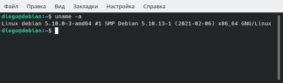
Перед тем, как начать создавать bash скрипт, необходимо выполнить несколько предварительных шагов. В этом разделе мы поговорим о необходимых компонентах и настройках, которые помогут вам успешно составить и запустить ваш скрипт.
| 1. Определите цель скрипта |
| Перед тем, как приступать к написанию скрипта, вам следует определить его цель. Задумайтесь о том, что именно вы хотите сделать с помощью этого скрипта. Например, может быть целью вашего скрипта является автоматизация определенного процесса или выполнение ряда команд. |
| 2. Создайте файл для скрипта |
В Linux для создания bash скрипта, вам необходимо создать обычный текстовый файл с расширением .sh. Например, вы можете использовать команду touch script.sh для создания файла с именем "script.sh". |
| 3. Установите права на выполнение |
После создания файла скрипта, необходимо установить права на его выполнение. Для этого вы можете использовать команду chmod +x script.sh. Это позволит вам запускать скрипт как исполняемый файл. |
| 4. Откройте файл скрипта для редактирования |
Теперь вы готовы начать редактирование созданного файла скрипта. В Linux вы можете использовать различные текстовые редакторы, такие как Nano, Vim или Emacs. Например, для открытия файла в Nano вы можете использовать команду nano script.sh. |
После завершения этих шагов вы будете готовы к началу создания bash скрипта в Linux. Продолжайте чтение, чтобы узнать о различных элементах и командах, которые могут быть полезны при написании вашего скрипта.
Создание и редактирование bash скрипта
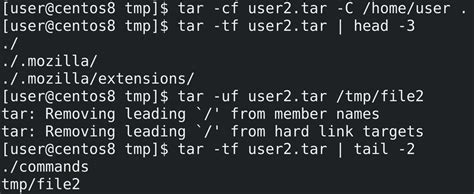
Создание bash скрипта в Linux достаточно просто. Для этого можно использовать любой текстовый редактор, такой как Vim, Nano или любой другой, предпочтительный для вас.
1. Откройте терминал и запустите выбранный текстовый редактор.
2. В редакторе создайте новый файл с расширением .sh, например, script.sh:
$ vim script.sh#!/bin/bash
echo "Сегодняшняя дата: $(date)"4. Сохраните и закройте файл.
Теперь ваш bash скрипт готов к использованию. Чтобы его запустить, у вас должны быть права на выполнение. Если у вас их нет, вы можете добавить их с помощью следующей команды:
$ chmod +x script.shТеперь вы можете выполнить скрипт следующей командой:
$ ./script.shЕсли вам нужно отредактировать скрипт, просто откройте его в выбранном вами текстовом редакторе и внесите необходимые изменения.
Также вы можете копировать и перемещать скрипт в другие папки или на другие компьютеры для повторного использования. Просто убедитесь, что у вас есть права на выполнение скрипта на новом компьютере.
Сохранение и запуск bash скрипта
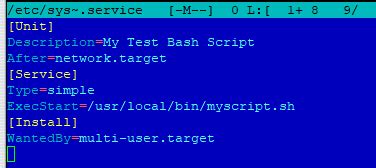
После написания bash скрипта его необходимо сохранить и дать ему права на выполнение перед запуском. В Linux для сохранения bash скрипта можно использовать любой текстовый редактор, такой как Vim, Nano или Gedit.
Следующий шаг - сохранение скрипта с расширением .sh. Например, вы можете назвать свой скрипт script.sh.
После сохранения скрипту нужно предоставить права на выполнение. Для этого можно использовать команду chmod:
- chmod +x script.sh - предоставляет выполнение для всех пользователей;
- chmod u+x script.sh - предоставляет выполнение только владельцу файла;
- chmod a+x script.sh - предоставляет выполнение для всех пользователей, а также группы и других пользователей.
Выберите подходящую комбинацию прав в зависимости от задач и требований безопасности на вашей системе.
Обратите внимание, что для запуска скрипта нужно находиться в той же директории, где он сохранен. Если скрипт находится в другом каталоге, вы должны указать полный путь к файлу.
Вы также можете добавить скрипт в переменную PATH вашей системы, чтобы его можно было запускать из любого каталога. Для этого сохраните скрипт в одной из директорий, указанных в переменной PATH, например /usr/local/bin.
Теперь вы можете запускать скрипт, введя его имя в терминале, даже если находитесь в другом каталоге.
Отладка bash скриптов

| Команда | Описание |
|---|---|
echo "Hello, World!" | |
echo $var |
Еще одним полезным инструментом для отладки является команда set -x.Она активирует режим трассировки, позволяющий видеть каждую выполняемую команду и ее результат. Пример использования команды set -x:
| Команда | Описание |
|---|---|
set -x | Активирует режим трассировки |
set +x | Деактивирует режим трассировки |
Помимо этого, можно использовать команду trap для обработки ошибок и сигналов в скриптах. Она позволяет определить действия, которые будут выполнены при возникновении определенных событий. Пример использования команды trap:
| Команда | Описание |
|---|---|
trap 'echo "Ошибка исполнения скрипта" >&2' ERR | |
trap 'cleanup' EXIT | Выполняет функцию cleanup при завершении скрипта |
В Linux также доступны специальные инструменты для отладки bash скриптов, такие как bashdb и gdb. Они предоставляют дополнительные возможности для отслеживания и исправления ошибок в скриптах.
Отладка bash скриптов является неотъемлемой частью процесса разработки и помогает улучшить работу программ на Linux. С использованием описанных инструментов и методов можно значительно упростить и ускорить процесс отладки и устранения ошибок в bash скриптах.
Возможности bash скриптов в Linux
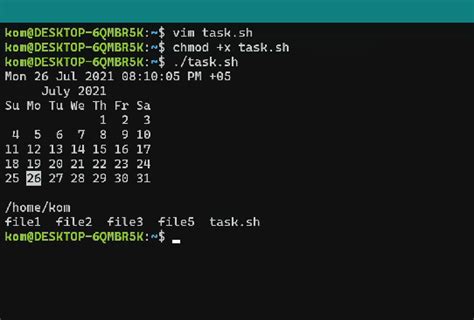
Одной из основных возможностей bash скриптов является возможность выполнения командной строки. Вы можете использовать команды Linux внутри скрипта, чтобы выполнять различные действия, такие как создание, удаление и перемещение файлов, управление процессами и многое другое.
Баш-скрипты также поддерживают переменные, которые позволяют вам хранить и использовать значения во время выполнения скрипта. Вы можете использовать переменные для сохранения результатов команд или для передачи значений между различными шагами скрипта.
Еще одной полезной особенностью bash скриптов являются условные операторы и циклы, которые позволяют создавать более сложные скрипты. Вы можете использовать условные операторы, чтобы проверить значения переменных и выполнить различные действия в зависимости от результата. Циклы позволяют вам повторять блоки команд несколько раз, что упрощает обработку больших объемов данных.
Еще одним преимуществом bash скриптов является поддержка функций. Вы можете определить свои собственные функции, которые могут выполнять определенные действия и возвращать значения. Это очень полезно, когда вам нужно многократно выполнять одну и ту же последовательность команд.
Наконец, bash скрипты могут быть использованы для автоматического выполнения задач на основе расписания. Вы можете настроить задачи на выполнение в определенное время или по расписанию, чтобы выполнять регулярные операции без участия пользователя.
Общий вид и простота использования bash скриптов делают их универсальным инструментом, который может быть использован для решения широкого спектра задач в Linux-среде. Они помогают повысить эффективность и автоматизировать рутинные операции, освобождая время и ресурсы для более важных задач.
Примеры bash скриптов для различных задач

Вот несколько примеров bash скриптов, которые могут пригодиться в различных ситуациях:
- Скрипт для создания резервных копий файлов:
- Скрипт для поиска и замены строк в файле:
- Скрипт для автоматического обновления системы:
#!/bin/bash source_dir="/путь/к/исходной/папке" target_dir="/путь/к/папке/с/копиями" backup_file="backup_$(date +%Y%m%d_%H%M%S).tar.gz" tar -zcf "$target_dir/$backup_file" "$source_dir" echo "Резервная копия создана: $target_dir/$backup_file"
Этот скрипт создает сжатую резервную копию указанной папки в указанное место. В имени файла используется текущая дата и время.
#!/bin/bash file="/путь/к/файлу" search_string="Строка для поиска" replace_string="Строка для замены" sed -i "s/$search_string/$replace_string/g" "$file" echo "Замена выполнена в файле: $file"
Этот скрипт выполняет поиск и замену указанной строки в указанном файле.
#!/bin/bash apt update && apt upgrade -y echo "Система обновлена"
Этот скрипт обновляет систему Linux с помощью менеджера пакетов APT.
Это только некоторые примеры bash скриптов. С их помощью вы можете автоматизировать различные задачи и сделать работу с Linux более эффективной.